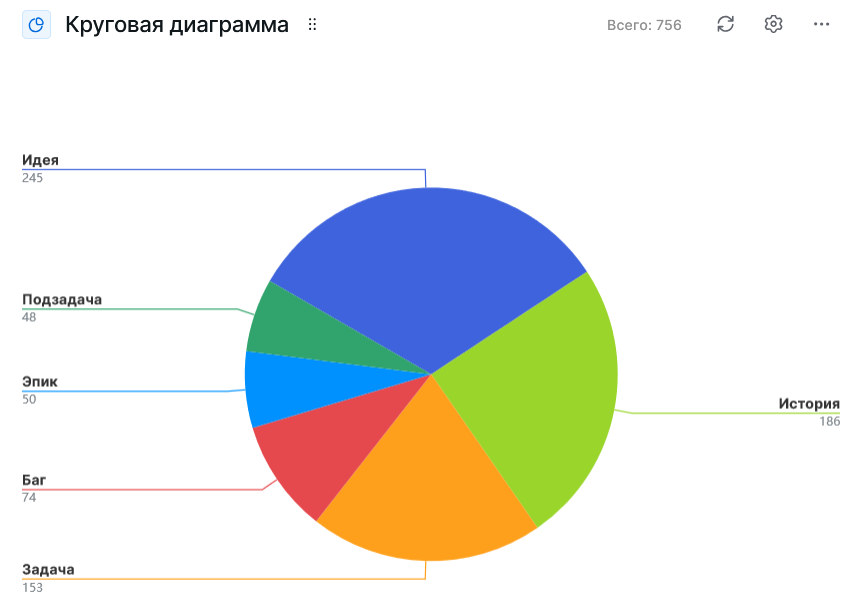Круговая диаграмма
Виджет Круговая диаграмма в графической форме отображает состояние определенной совокупности задач.
Круговую диаграмму можно формировать по различным параметрам и группировать по атрибутам.
Параметры для формирования круговой диаграммы:
- Количество задач;
- Сумма оценок в часах;
- Сумма затраченного времени в часах;
- Сумма оценок в сторипоинтах.
Атрибуты для группировки круговой диаграммы:
- Тип;
- Статус;
- Ответственный;
- Автор;
- Автор изменения.
Создание круговой диаграммы
Создание круговой диаграммы для существующего запроса
- Перейдите к добавлению виджета и выберите виджет Круговая диаграмма.
- В открывшемся окне по умолчанию будет открыта вкладка Выбор существующего запроса. На вкладке:
- введите название новой диаграммы (по умолчанию — Круговая диаграмма);
- выберите из списка запрос, диаграмму для которого вы хотите добавить;
- выберите параметр, по которому будет формироваться диаграмма;
- выберите параметр, по которому будут сгруппированы показатели на диаграмме;
- выберите представление для отображения показателя — в абсолютных числах или в процентах.
- Нажмите Добавить.
На дашборд будет добавлена круговая диаграмма, отражающая аналитические данные по задачам для выбранного запроса.
Пример
Круговая диаграмма, сформированная по параметру Количество задач и сгруппированная по типу задачи.
Данные отображаются в абсолютных числах.
Создание круговой диаграммы для нового запроса
- Перейдите к добавлению виджета и выберите виджет Круговая диаграмма.
- В открывшемся окне переключитесь на вкладку Новый запрос. На вкладке:
- введите название нового виджета (по умолчанию — Круговая диаграмма);
- выберите расположения, из которых будет формироваться запрос;
- нажмите в блоке Фильтрация и выберите фильтры по системным или пользовательским атрибутам;
- выберите параметр, по которому будет формироваться диаграмма;
- выберите параметр, по которому будут сгруппированы показатели на диаграмме;
- выберите представление для отображения показателя — в абсолютных числах или в процентах.
- Нажмите Добавить.
На дашборд будет добавлена круговая диаграмма, отражающая данные по задачам для созданного при помощи выбора расположений и фильтров запроса.
Настройка виджета
- Нажмите кнопку в правой верхней части виджета.
- В открывшемся окне внесите необходимые изменения как указано в подразделе Создание виджета.
- Нажмите Сохранить.
Примечание
Наборы настроек при редактировании виджетов для существующих и для новых запросов различаются.